[メッシュ] [メッシュ]
[メッシュ] [3D メッシュ設定]ダイアログ ボックスを使用して、FEA エディタ環境で CAD ソリッド モデルをメッシュ化します。このダイアログでは、モデルのすべてのパーツのメッシュ設定を設定します。モデルで単一のパーツのメッシュ設定を指定する場合も同じダイアログが表示されます。(1 つまたは複数のパーツをブラウザで選択し、右クリックして、[CAD メッシュ オプション]
[3D メッシュ設定]ダイアログ ボックスを使用して、FEA エディタ環境で CAD ソリッド モデルをメッシュ化します。このダイアログでは、モデルのすべてのパーツのメッシュ設定を設定します。モデルで単一のパーツのメッシュ設定を指定する場合も同じダイアログが表示されます。(1 つまたは複数のパーツをブラウザで選択し、右クリックして、[CAD メッシュ オプション]  [パーツ]を選択します。)
[パーツ]を選択します。)
メッシュ タイプ セクション
メッシュ タイプは、CAD ソリッド データをインポートする場合は[ソリッド]に、CAD サーフェス データをインポートする場合は、[プレート/シェル]に既定で自動的に設定されます。グローバル設定をオーバーライドして、パーツごとにメッシュ タイプを定義することも可能です。ソリッドおよびサーフェス パーツが混在する CAD アセンブリのインポート時には、パーツで大多数を占めるタイプに基づいて、グローバル メッシュのタイプが自動的に設定されます(ほとんどのソリッド CAD パーツには[ソリッド]、ほとんどのサーフェス CAD パーツには[プレート/シェル])。大多数ではないメッシュ タイプは、パーツのメッシュ設定を使用してグローバル設定をオーバーライドし、パーツごとに定義します。
- [ソリッド]: 選択したパーツをソリッド要素(ブリックまたは 4 面体)でメッシュ化します。
- [中立面]: 選択したパーツがソリッドパーツである場合に、ソリッドパーツの中立面に折りたたんで配置する場合に選択します。中立面メッシュを作成すると、プレート要素の平均の厚さが各サーフェスの厚さとして自動的に使用されます。(パーツ全体またはパーツ内の異なるサーフェスに)特定の値を使用する場合、そのパーツの[要素定義]スクリーンで[中央平面メッシュ厚さを使用]チェック ボックスをクリアします。
- [プレート/シェル ]: 選択したパーツが、サーフェスなど、モデル化された厚さを含まない場合に選択します。
3 つのメッシュ タイプ(ソリッド、中立面、プレート/シェル )の違いを、次に示す 2 つの交差するパイプの図で説明します。図には、半分にスライスしたモデルを示しています。要素はその全体を表示するために縮小されています。
- [オプション]: 選択したパーツに対して、さらに詳細なメッシュ設定を指定することができます。
各メッシュ タイプの例
次の例では、同じ CAD パーツ データを基に 3 つのメッシュ タイプ設定に対するメッシュ作成操作の違いについて説明します。
[ソリッド メッシュ]: CAD モデルの内側サーフェスと外側サーフェスの間の体積をブリック要素で満します。厚さは入力する必要はありません。メッシュに基づきます。
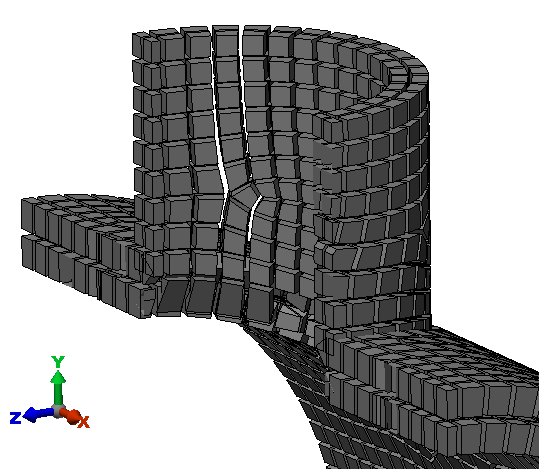
[中立面メッシュ]: CAD モデルの内側サーフェスと外側サーフェスを中立面の場所に折りたたんで配置します。メッシュは中立面に作成されます。ソリッドの厚さは、要素の厚さに数値([要素定義])を指定することで表します。(要素には、プレート要素または膜要素など、すべての領域要素タイプのいずれかを指定できます。)
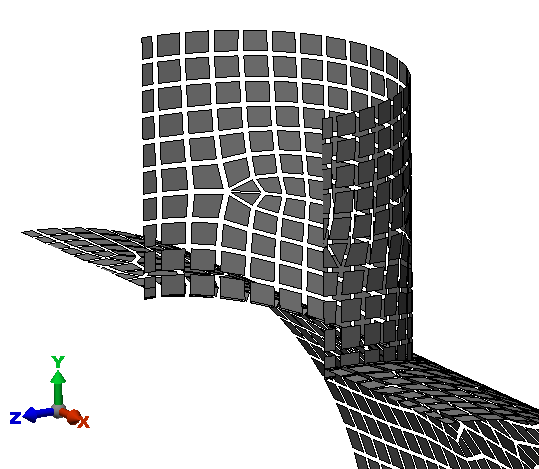
[プレート/シェル メッシュ]: CAD モデルのすべてのサーフェス、内側サーフェスおよび外側サーフェスをメッシュ化します。各要素の厚さは、要素の厚さに数値([要素定義])を指定することで表します。二重壁の容器を作成する場合を除き、この例の CAD モデルでは、このメッシュ タイプは適切ではありません。この解析では、2 つのサーフェスを互いに依存せずに移動したり、互いに通過させることができます。
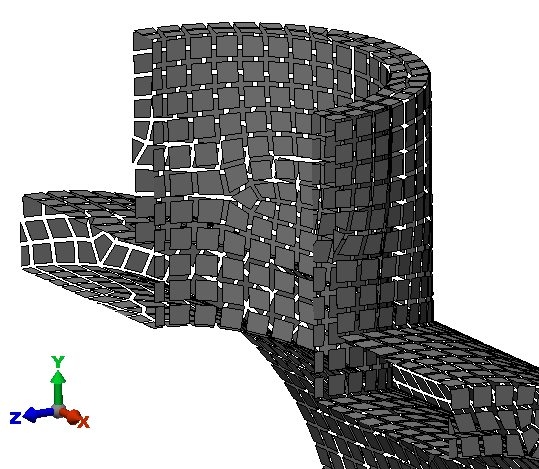
メッシュ サイズの制御
[メッシュ サイズ]セクションのスライダを使用すると、モデル寸法に基づき計算される既定のサイズに対して相対的に選択したパーツのメッシュのサイズを制御できます。
[既定]ボタン
[メッシュ オプションの既定]ダイアログ ボックスにアクセスします。
[メッシュ作成]ボタン
現在の設定を使用して、モデルをメッシュ化します。 このボタンは、モデル全体の設定を指定している場合のみ使用できます。